在windows 11上运行android应用和linux系统的详细教程已准备好与你分享!微软在推出windows 11时宣称支持直接运行android应用,但实际上需要一些额外的步骤才能实现。接下来,我将详细介绍如何在windows 11上运行android应用和安装linux系统。
首先,需要将你的系统升级到Windows 11。如果升级完成后仍无法直接运行APK文件,请继续阅读下面的步骤。
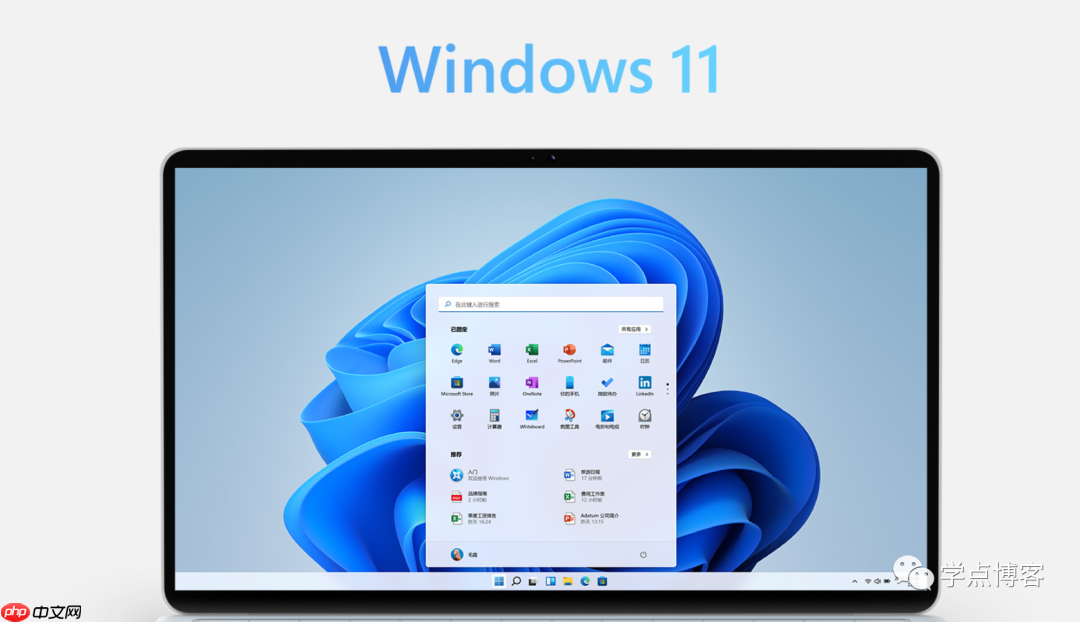
打开控制面板,找到并点击“程序”,然后选择“打开或关闭Windows功能”,勾选如图中红线标出的选项,最后点击“确定”。

完成上述设置后,我们需要通过Microsoft Store安装所需的组件。如果你已经卸载了Microsoft Store,也不用担心。使用管理员权限打开Windows PowerShell,并输入以下命令:
<code>Get-AppxPackage -allusers | Select Name, PackageFullName</code>

然后输入以下命令进行注册:
<code>Add-appxpackage -register 'C:\Program Files\WindowsApps\包名\appxmanifest.xml'-disabledevelopmentmode</code>
接下来,可以通过Microsoft Store搜索并安装“Windows Subsystem for Linux Preview”。由于大多数人不常使用Linux,这里就不做详细介绍。
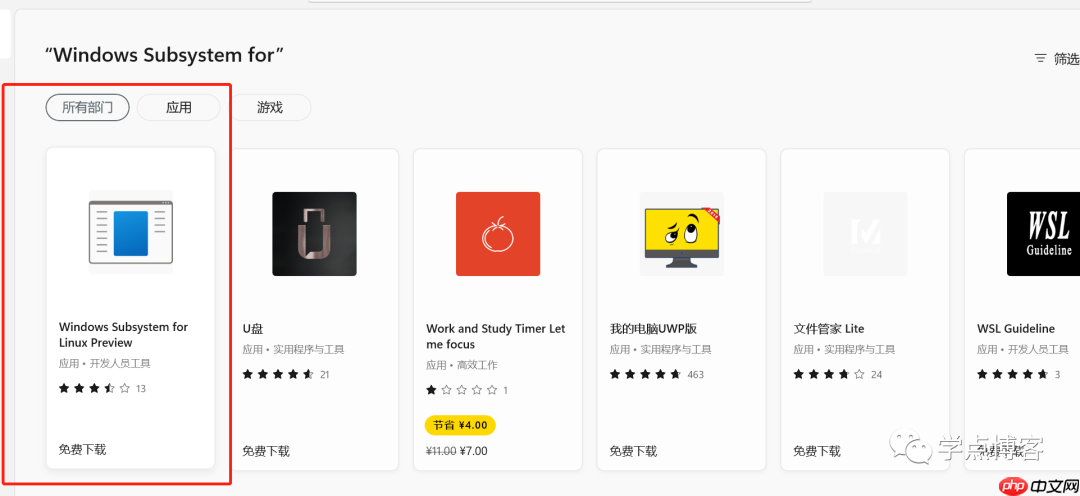
要运行Android应用,首先需要安装“Windows Subsystem for Android™”子系统。虽然目前在Microsoft Store中可能找不到,但你可以通过百度搜索找到“Windows Subsystem for Android™ V1.7.32815.0”版本,文件大小为1.20 GB。


下载完成后,你会得到一个名为“MicrosoftCorporationII.WindowsSubsystemForAndroid_1.7.32815.0_neutral____8wekyb3d8bbwe.Msixbundle”的文件。将其放在D盘根目录下,然后使用管理员权限打开Windows PowerShell,输入以下命令:
<code>Add-AppxPackage -Path 'D:\MicrosoftCorporationII.WindowsSubsystemForAndroid_1.7.32815.0_neutral____8wekyb3d8bbwe.Msixbundle'</code>
安装完成后,启动菜单中将出现“Windows Subsystem for Android”选项。

本文档主要讲述的是Android的安全与权限;Android是一个多进程系统,每一个应用程序(和系统的组成部分)都运行在自己的进程中。希望本文档会给有需要的朋友带来帮助;感兴趣的朋友可以过来看看
 10
10

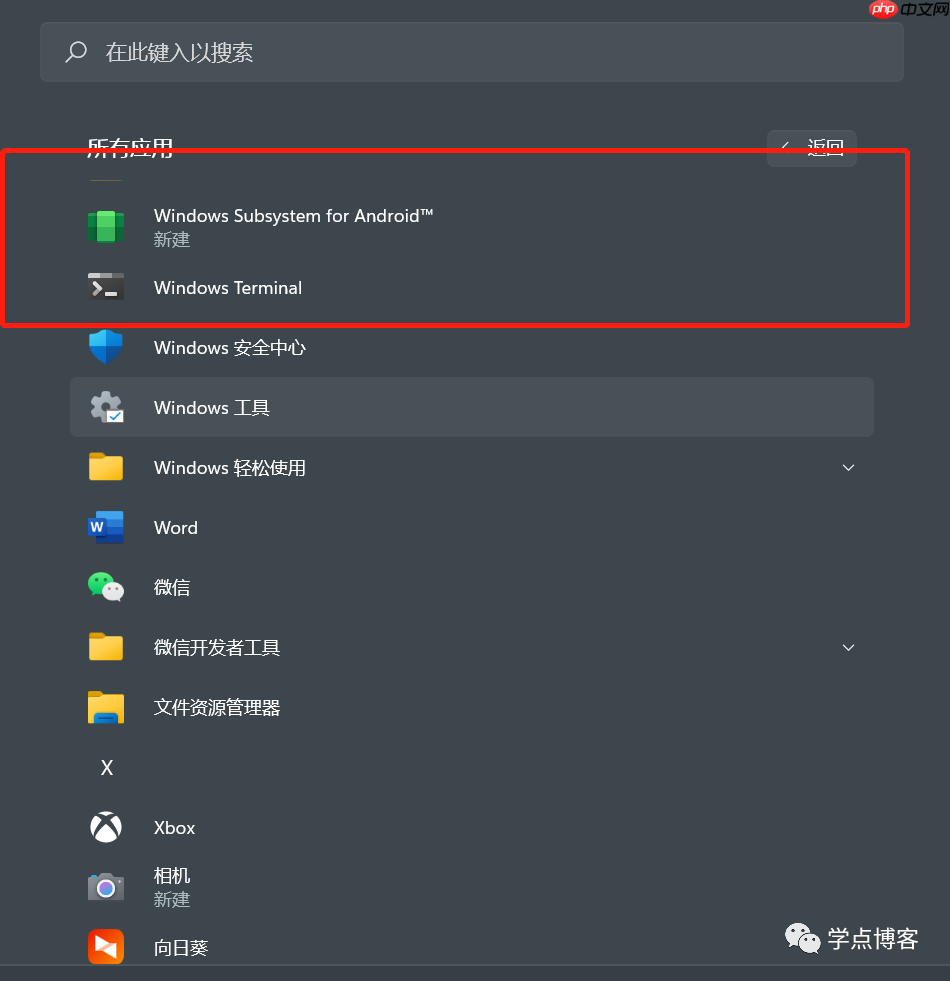
打开该选项,如图所示:

点击文件右侧的按钮(类似于分享按钮)打开。
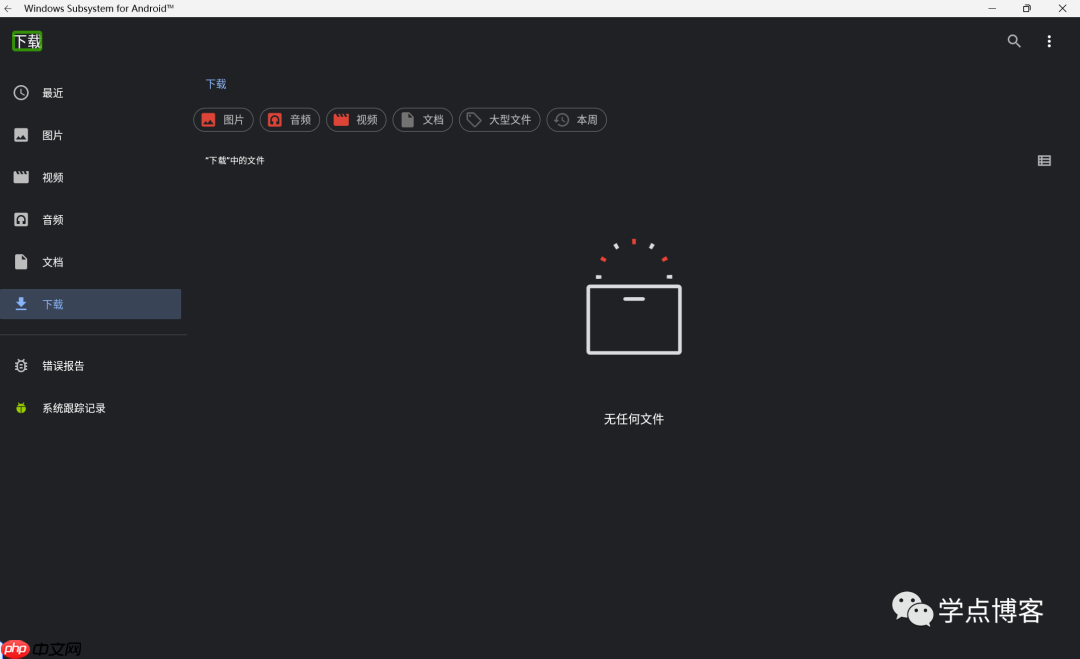
接下来,如何安装Android应用呢?你可以使用adb命令来安装。我已经下载了快手极速版和抖音极速版,并将其放置在D盘根目录下。安装完成后,你就可以直接打开这些应用了。
如果不熟悉adb命令,可以下载Android SDK,其中包含adb工具。如果有需要,欢迎留言,我会详细指导你。

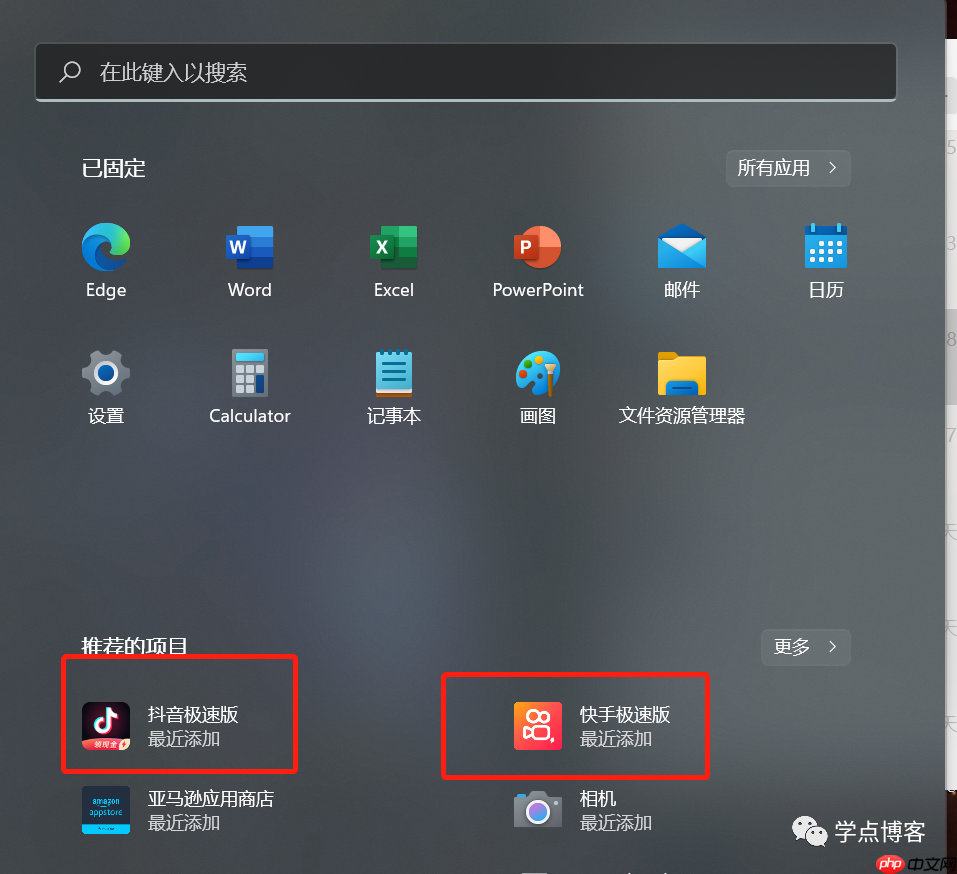

当然,还有一个新方法可以使用WSATools工具,它类似于一个图形用户界面(GUI),用于模拟ADB命令,从而在Windows 11上安装Android应用。这个方法比使用ADB命令更加简单。
WSATools工具可以帮助你在Amazon App Store之外的Windows上安装APK文件,无需了解命令行和ADB的使用方法。
https://www.php.cn/link/9c3cfdc8a01e0b6d22a4cec0ab80440a
以上就是Windows11 运行安卓(android)应用和linux教程的详细内容,更多请关注php中文网其它相关文章!

每个人都需要一台速度更快、更稳定的 PC。随着时间的推移,垃圾文件、旧注册表数据和不必要的后台进程会占用资源并降低性能。幸运的是,许多工具可以让 Windows 保持平稳运行。

Copyright 2014-2025 https://www.php.cn/ All Rights Reserved | php.cn | 湘ICP备2023035733号